Pai

L'originale di questo tutorial lo trovate qui

Ringrazio Soxikibem per avermi dato il permesso di tradurre i suoi tutorial
Materiale qui
Tubes donna e fiore e misted paesaggio: Pqna&Alice
Filtri usati qui: Unlimited 2 - Andrew's Filter 43 - Bkg Kaleidoscope - Flaming Pear - Mehdi

|
Porta con te la freccia per tenere il segno al tuo lavoro |
Preparazione
Apri in psp la maschera "NarahsMasks_1711" e riducila ad icona
Tavolozza dei materiali: colore di primo piano scuro #67504a e colore di secondo piano chiaro #f9ddcd
1. Apri il livello "AlphaChannel_PaiBySoxikibem".
Finestra/Duplica.
Chiudi l'originale e andiamo a lavorare sulla copia.
2. Effetti/Plug in/Medhi/Wavy Lab 1.1:
#67504a - #f9ddcd - #ffffff - #67504a
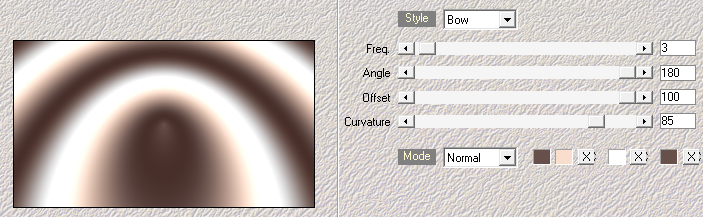
3. Effetti/Effetti di trama/Arenaria (colore scuro di primo piano):
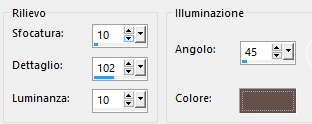
4. Effetti/Plug in/Unlimited 2/&<Bkg Kaleidoscope>/4Q Flip ZBottomL.
5. Selezioni/Carica selezione/Da canale alfa e scegli "Selection #1".
Effetti/Effetti di trama/Intessitura (colore scuro di primo piano):
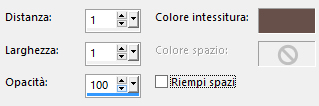
6. Effetti/Effetti 3D/Sfalsa ombra: 0 / 0 / 100 / 15 / colore scuro di primo piano.
Deseleziona tutto.
7. Selezioni/Carica selezione/Da canale alfa e scegli "Selection #2".
Regola/Aggiungi disturbo:
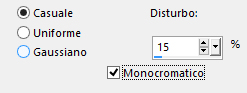
8. Selezioni/Innalza selezione a livello.
Deseleziona tutto.
9. Posizionati sul livello Raster 1.
Selezioni/Carica selezione/Da canale alfa e scegli "Selection #4".
Effetti/Effetti artistici/Mezzitoni:
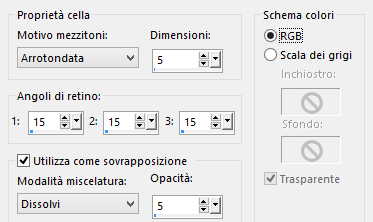
Deseleziona tutto.
10. Selezioni/Carica selezione/Da canale alfa e scegli "Selection #3".
Effetti/Effetti artistici/Mezzitoni: lascia la configurazione in memoria.
Nota bene: se usi un colore molto scuro in primo piano, quest'effetto non farà alcuna differenza.
Quindi in alternativa fai: Regola/Aggiungi disturbo:
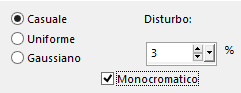
11. Selezioni/Innalza selezione a livello.
Deseleziona tutto.
Effetti/Plug in/Flaming Pear/Flexify 2:
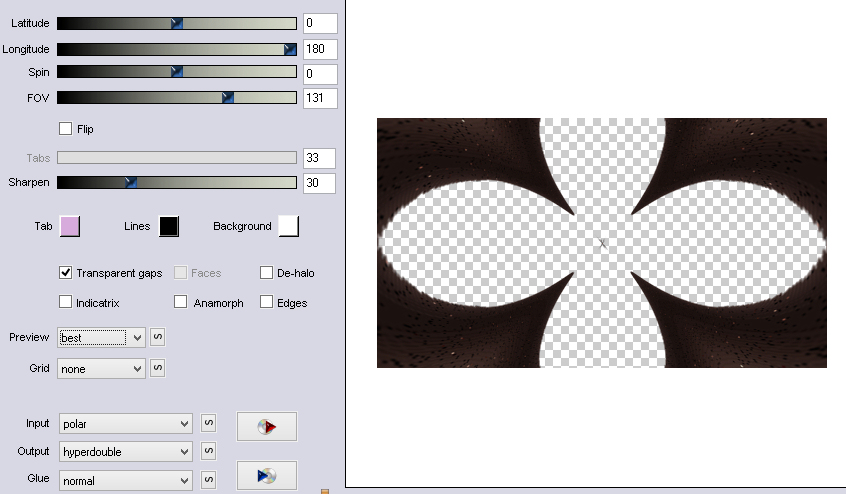
12. Selezioni/Carica selezione/Da canale alfa e scegli "Selection #5".
Premi il tasto Canc della tua tastiera 5 volte.
Deseleziona tutto.
13. Effetti/Effetti d'immagine/Motivo unico:
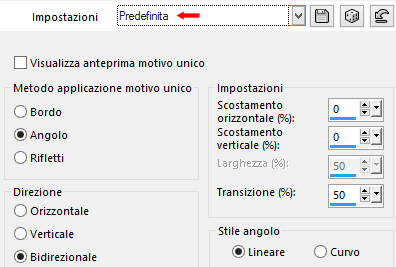
Effetti/Effetti 3D/Sfalsa ombra: 0 / 0 / 100 / 0 / colore scuro di primo piano.
Livelli/Duplica.
Cambia la modalità di miscelatura del livello da normale a filtra.
14. Posizionati sul livello Raster 1.
Livelli/Nuovo livello raster.
Riempi con il colore #ffffff.
Livelli /Nuovo livello di maschera/Da immagine e scegli "NarahsMasks_1711": spunta solo luminanza d'origine.
Livelli/Unisci/Unisci gruppo.
Cambia la modalità di miscelatura del livello da normale a indebolisci.
15. Posizionati sul livello che sta in cima (Selezione innalzata).
Apri l'elemento "TituloPaiBySoxikibem". Modifica/Copia e incolla come nuovo livello.
Attiva lo strumento puntatore (lettera K) e posiziona correttamente il livello:
posizione X= 446,00 - posizione Y= 116,00
Disattiva lo strumento puntatore.
Cambia la modalità di miscelatura del livello da normale a indebolisci.
16. Apri il misted "004DiaDosPaisByPqnaAlice". Cancella la firma. Modifica/Copia e incolla come nuovo livello.
Imagine/Ridimensiona all'80% (tutti i livelli non spuntato).
Posiziona a sinistra.
Se usi un tube di tua scelta applica uno sfalsa ombra.
17. Immagine/Aggiungi bordatura simmetrica di 1 px colore scuro di primo piano.
Immagine/Aggiungi bordatura simmetrica di 3 px colore chiaro di secondo piano.
Immagine/Aggiungi bordatura simmetrica di 1 px colore scuro di primo piano.
18. Selezioni/Seleziona tutto.
Immagine/Aggiungi bordatura simmetrica di 35 px colore chiaro di secondo piano.
Selezioni/Inverti.
Livelli/Nuovo livello raster.
Configura in primo piano il gradiente stile lineare:

Riempi la bordatura selezionata con il nuovo livello con il gradiente di primo piano.
19. Effetti/Plug in/Andrew's Filter 43/Crayon U Like:
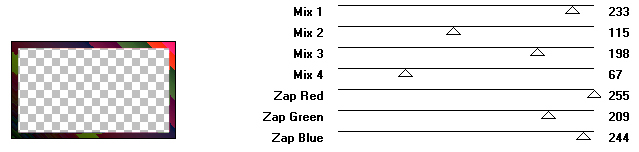
Cambia la modalità di miscelatura del livello da normale a luminanza esistente.
Effetti/Effetti di bordo/Aumenta.
Livelli/Unisci/Unisci giù.
20. Effetti/Plug in/Buttons & Frames/Glass Frame 2: 64 / 128.
Deseleziona tutto.
21. Immagine/Aggiungi bordatura simmetrica di 1 px colore scuro di primo piano.
Immagine/Aggiungi bordatura simmetrica di 3 px colore chiaro di secondo piano.
Immagine/Aggiungi bordatura simmetrica di 1 px colore scuro di primo piano.
22. Selezioni/Seleziona tutto.
Immagine/Aggiungi bordatura simmetrica di 45 px colore chiaro di secondo piano.
Selezioni/Inverti.
Al gradiente di primo piano metti la spunta ad inverti:
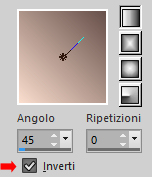
Livelli/Nuovo livello raster.
Riempi la bordatura selezionata il nuovo livello con il gradiente di primo piano.
23. Effetti/Plug in/Andrew's Filter 43/Crayon U Like: lascia i valori in memoria.
Cambia la modalità di miscelatura del livello da normale a luminanza esistente.
Effetti/Effetti di bordo/Aumenta.
Livelli/Unisci/Unisci giù.
24. Effetti/Plug in/Buttons & Frames/Glass Frame 2: 64 / 128.
Deseleziona tutto.
25. Immagine/Aggiungi bordatura simmetrica di 10 px colore chiaro di secondo piano.
Immagine/Aggiungi bordatura simmetrica di 1 px colore scuro di primo piano.
Immagine/Aggiungi bordatura simmetrica di 10 px colore chiaro di secondo piano.
Immagine/Aggiungi bordatura simmetrica di 1 px colore scuro di primo piano.
26. Immagine/Ridimensiona a 1000 px di larghezza (tutti i livelli spuntato).
27. Apri l'elemento "DecorPaiBySoxikibem". Cancella la firma. Modifica/Copia e incolla come nuovo livello.
Non spostare.
Se necessario applica il viraggio secondo i tuoi colori.
28. Aggiungi la tua firma. Livelli/Unisci/Unisci tutto (appiattisci).
Immagine/Ridimensiona a 950 px di larghezza (tutti i livelli spuntato).
Salva in formato jpeg
Altra versione con misted di mia creazione

Le vostre meraviglie - Grazie!
La mia tester Giorgia

Nonno Pino
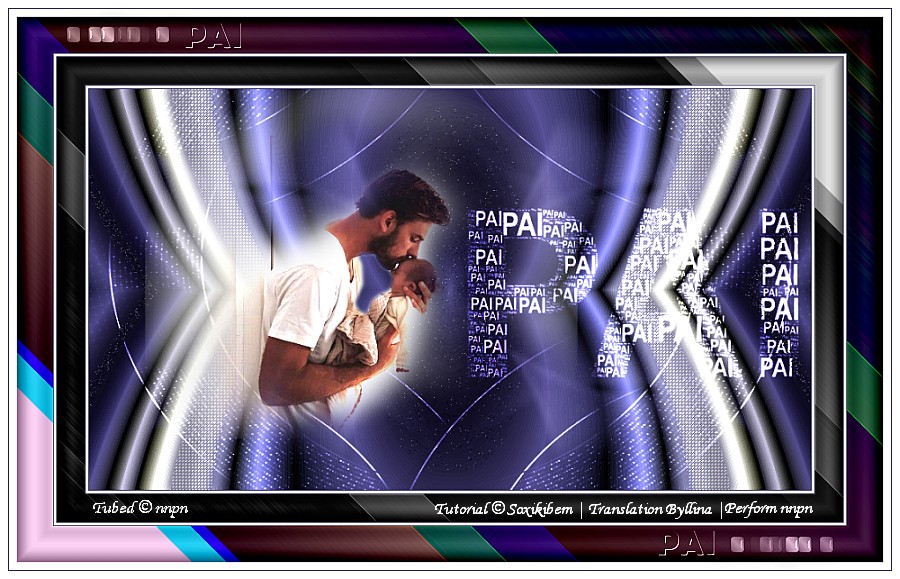
Tutorial tradotto da Byllina il 7 agosto 2022
Tradotti Soxikibem
Home |